Aktualizacja programów antywirusowych jest ważniejsza niż większość oprogramowania. Jednak niektórzy użytkownicy stwierdzili na forach, że ich narzędzia antywirusowe AVG nie aktualizują się. Pozostawia to nieaktualne oprogramowanie antywirusowe AVG. Oto kilka rozwiązań, które mogą naprawić narzędzie AVG, które się nie aktualizuje.
Co zrobić, jeśli system AVG nie zaktualizuje się
- Ręcznie zaktualizuj system AVG
- Usuń pliki tymczasowej aktualizacji
- Skanuj w poszukiwaniu złośliwego oprogramowania
- Wyłącz zaporę systemu Windows
- Ponownie zainstaluj program AVG Antivirus
1. Ręcznie zaktualizuj system AVG
Najpierw spróbuj zaktualizować system AVG ręcznie. To nie jest dokładnie poprawka dla automatycznych aktualizacji AVG, ale przynajmniej możesz wtedy zaktualizować oprogramowanie. W ten sposób możesz ręcznie zaktualizować AVG.
- Najpierw otwórz tę stronę w przeglądarce.
- Wybierz wersję AVG na stronie, a następnie kliknij aktualizację, aby zapisać na dysku twardym lub dysku USB.
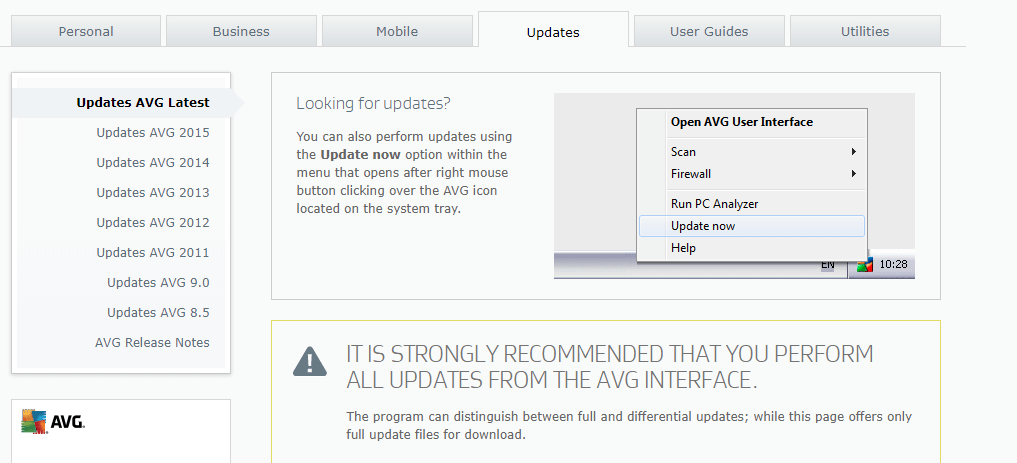
- Jeśli korzystasz z darmowego programu AVG, możesz pobrać aktualizacje z lipca 2018 r. Z tej strony.
- Otwórz narzędzie AVG w systemie Windows.
- Kliknij Opcje w prawym górnym rogu okna AVG.
- Następnie wybierz Aktualizacja z katalogu aby otworzyć okno Przeglądaj w poszukiwaniu folderu.
- Wybierz folder zawierający aktualizację AVG i naciśnij dobrze przycisk.
2. Usuń pliki tymczasowej aktualizacji
Usunięcie tymczasowych plików aktualizacji oprogramowania może naprawić aktualizacje AVG, jeśli AVG zwróci aktualizację lub ogólny komunikat o błędzie podczas aktualizacji. W tym celu otwórz okno AVG.
- Kliknij Opcje i wybierz zaawansowane ustawienia w menu.
- Kliknij +, aby rozwinąć Aktualizacja, i naciśnij Zarządzać przycisk.
- Następnie możesz wybrać Usunąć tymczasowe pliki aktualizacji opcja.
- Kliknij tak w celu potwierdzenia i usunięcia tymczasowych plików aktualizacji.
— ZWIĄZANE: Poprawka: pliki tymczasowe systemu Windows 10 nie zostaną usunięte
3. Skanuj w poszukiwaniu złośliwego oprogramowania
Złośliwe oprogramowanie może blokować aktualizacje AVG. W związku z tym usuwanie złośliwego oprogramowania może naprawić aktualizacje narzędzia. Możesz to zrobić za pomocą Malwarebytes. wciśnij Darmowe pobieranie na tej stronie, aby dodać darmowy program Malwarebytes do systemu Windows. Następnie możesz uruchomić skanowanie za pomocą tego oprogramowania, naciskając jego Skanuj teraz przycisk.
4. Wyłącz zaporę systemu Windows
Zapora systemu Windows może blokować aktualizację systemu AVG. Aby mieć pewność, że tak nie jest, możesz tymczasowo wyłączyć tę zaporę. W ten sposób można wyłączyć zaporę w systemie Windows 10.
- Otwórz pole wyszukiwania Cortana, naciskając przycisk Wpisz tutaj, aby wyszukać przycisk na pasku zadań.
- Wpisz słowo kluczowe „Windows Defender” w polu wyszukiwania Cortany i wybierz, aby otworzyć Zaporę systemu Windows Defender.
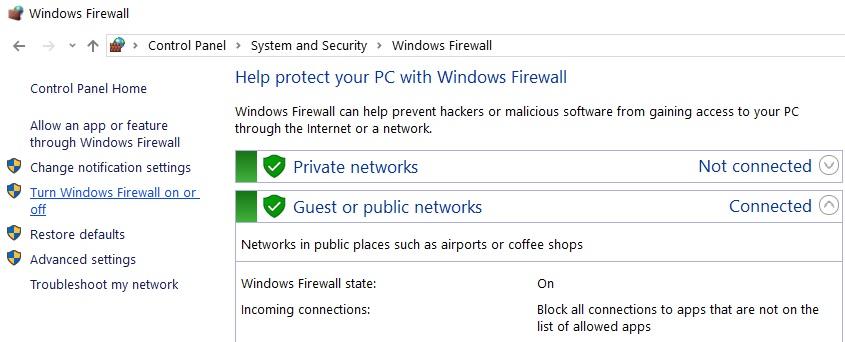
- Kliknij Włącz lub wyłącz Zaporę systemu Windows Defender aby otworzyć ustawienia zapory pokazane bezpośrednio poniżej.
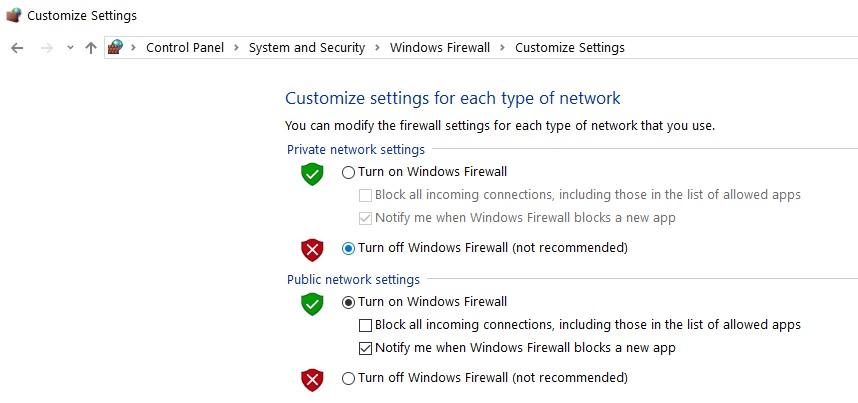
- Wybierz oba Wyłącz Zaporę systemu Windows Defender opcje i naciśnij dobrze przycisk. Możesz ponownie włączyć zaporę po aktualizacjach systemu AVG.
— POWIĄZANE: VPN został zablokowany przez zaporę systemu Windows? Oto jak to naprawić
5. Ponownie zainstaluj oprogramowanie AVG
Ponowna instalacja narzędzia AVG zapewni przynajmniej zainstalowaną najnowszą wersję. Świeża kopia systemu AVG zastąpi również składniki i ustawienia narzędzia, które mogą rozwiązać wiele problemów z aktualizacją. Postępuj zgodnie z poniższymi wytycznymi, aby ponownie zainstalować system AVG.
- Otwórz akcesorium Uruchom, naciskając klawisz skrótu Windows + X i wybierając Biegać.
- Wpisz „appwiz.cpl” w polu Uruchom, aby otworzyć aplet Panelu sterowania pokazany bezpośrednio poniżej.
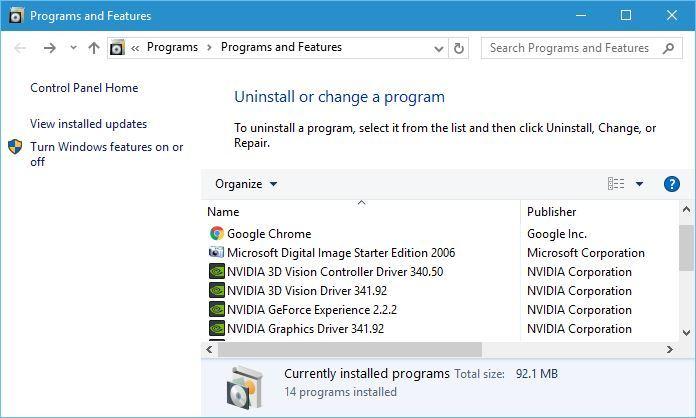
- Wybierz wymieniony tam pakiet antywirusowy AVG i naciśnij go Odinstaluj przycisk.
- Następnie kliknij tak w celu potwierdzenia zamiaru usunięcia oprogramowania.
- Uruchom ponownie system Windows po odinstalowaniu oprogramowania.
- Alternatywnie możesz dokładniej usunąć narzędzia AVG za pomocą narzędzia AVG Remover. Kliknij Pobieranie na tej stronie, aby dodać program AVG Remover do systemu Windows.
- Odinstaluj oprogramowanie antywirusowe za pomocą narzędzia AVG Remover i uruchom ponownie system Windows.
- Możesz pobrać najnowsze oprogramowanie AVG z tej strony.
- Następnie zainstaluj ponownie narzędzie AVG za pomocą kreatora instalacji. Pamiętaj, że może być także konieczna ponowna aktywacja niewirusowego oprogramowania antywirusowego AVG za pomocą klucza produktu.
Co najmniej jedna z tych rozdzielczości może zaktualizować oprogramowanie antywirusowe AVG. Pamiętaj, że możesz również wybrać Naprawic opcja AVG w aplecie Programy i funkcje Panelu sterowania. Ta opcja może się również przydać do naprawiania błędów aktualizacji AVG.




![Blokowanie antywirusowe TeamViewer [FIX]](https://pogotowie-komputerowe.org.pl/wp-content/cache/thumb/fc/cf6df57a85f30fc_150x95.png)
